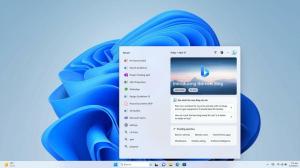Získajte zoznam miestnych účtov v systéme Windows 10
Dnes uvidíme, ako získať zoznam miestnych účtov v systéme Windows 10. Ak máte vo svojom operačnom systéme niekoľko používateľských účtov alebo ak je váš počítač zdieľaný medzi vami a vaším rodinní príslušníci alebo s inými ľuďmi, niektoré z nich môžu byť lokálne účty, zatiaľ čo iné môžu byť Microsoft účtov.
A Konto Microsoft sa pripája k službám spoločnosti Microsoft, ako sú OneDrive alebo Office 365 a rôznym aplikáciám, ktoré ponúkajú synchronizáciu vašich preferencií a nastavení a nahrávajú vaše lokálne uložené údaje. Ten druhý je klasický lokálny účet ktorý je uložený vo vašom PC a nič nenahráva ani nezdieľa do cloudu. Pod lokálnym účtom sa stále môžete jednotlivo prihlasovať do aplikácií a služieb. Lokálny účet bol jediným typom účtu dostupným v systéme Windows pred Windowsom 8.
Komu získajte zoznam miestnych účtov v systéme Windows 10, musíte urobiť nasledovné.
- Otvorte PowerShell.
- Zadajte alebo skopírujte a prilepte nasledujúci príkaz do konzoly PowerShell:
Get-LocalUser
Stlačte tlačidlo Zadajte kľúč a hotovo.
Príkaz vytvorí nasledujúci výstup.
Jeho výstup môžete presmerovať priamo do súboru. Príkaz môže byť napríklad takýto:
Get-LocalUser > ([Prostredie]::GetFolderPath("Desktop")+"\local-users.txt")
Okrem PowerShell vám Windows 10 umožňuje zistiť miestne účty pomocou nástrojov GUI. Môžete použiť konzolu Miestni používatelia a skupiny alebo aplikáciu Nastavenia.
Lokálni používatelia a skupiny
Konzola Local Users and Groups je klasická aplikácia Windows určená na správu používateľských účtov. Nemusí sa nachádzať vo všetkých vydaniach Windowsu 10. Ak tvoj Windows vydanie prichádza s touto aplikáciou, môžete stlačiť Vyhrať + R klávesové skratky na klávesnici a do poľa spustenia zadajte nasledujúce:
lusrmgr.msc
Nájdite miestne používateľské účty pomocou nastavení
-
Otvorte Nastavenia.
- Prejdite na Účty -> Rodina a ďalší ľudia.
- Nájdete tam zoznam všetkých účtov vytvorených na vašom PC. Vedľa každého účtu je uvedený jeho typ. Pozrite si nasledujúcu snímku obrazovky:
To je všetko. Ako vidíte, systém Windows 10 vám poskytuje niekoľko spôsobov, ako zobraziť zoznam miestnych používateľských účtov, ale prvý s PowerShell je najflexibilnejší a najužitočnejší, pretože vám umožňuje uložiť zoznam do a súbor.